Λείπει το εικονίδιο του Κάδου απορριμμάτων του Outlook; Επιστρέψτε το κουμπί Διαγραφή στο Outlook
Ορισμένοι χρήστες του Microsoft Outlook αντιμετωπίζουν ένα συγκεκριμένο πρόβλημα όπου δεν μπορούν να εντοπίσουν το εικονίδιο του κάδου απορριμμάτων. Για τους περισσότερους ανθρώπους, αυτό το εικονίδιο είναι διαθέσιμο, αλλά για άλλους, ήταν εκεί σήμερα και έφυγε αύριο. Σε αυτό το άρθρο, θα συζητήσουμε τον τρόπο επίλυσης του εξαφανιζόμενου προβλήματος του εικονιδίου του κάδου απορριμμάτων του Outlook με πολλούς τρόπους.(Outlook)
Λείπει το εικονίδιο του Κάδου απορριμμάτων του Outlook
Το εικονίδιο του κάδου απορριμμάτων στο Microsoft Outlook χρησιμοποιείται από πολλούς, αλλά μπορεί να έρθει κάποια στιγμή που απλώς εξαφανιστεί χωρίς προειδοποίηση. Εάν το εικονίδιο του Κάδου απορριμμάτων του Outlook(Outlook Trash) λείπει, ακολουθήστε αυτές τις μεθόδους για να επαναφέρετε το κουμπί Διαγραφή(Delete) στο Outlook:
- Μετάβαση στη λειτουργία ποντικιού
- Επαναφορά του Outlook
- Απεγκαταστήστε(Uninstall) το Office και εγκαταστήστε ξανά το Outlook .
Επιστρέψτε(Get) το κουμπί Διαγραφή(Delete) στο Outlook
1] Μετάβαση στη λειτουργία ποντικιού
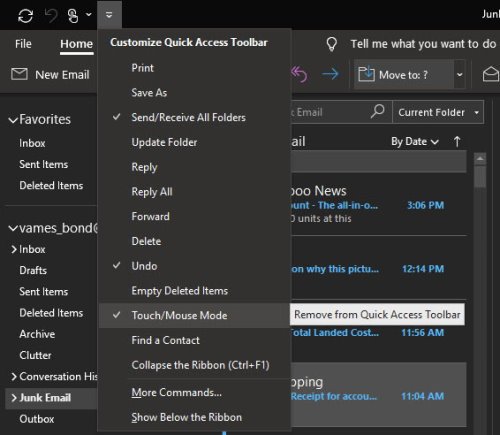
Εντάξει, λοιπόν, από όσα έχουμε συγκεντρώσει, είναι πολύ πιθανό ο λόγος που δεν βλέπετε το εικονίδιο του κάδου απορριμμάτων να οφείλεται σε εναλλαγή σε λειτουργίες. Κάθε φορά που το λογισμικό δεν είναι πλέον σε λειτουργία ποντικιού(Mouse Mode) και έχει μεταβεί σε λειτουργία αφής(Touch Mode) , πολλά πράγματα θα αλλάξουν, και αυτό περιλαμβάνει την αφαίρεση του εικονιδίου του κάδου απορριμμάτων που βρίσκεται στην επάνω δεξιά ενότητα των μηνυμάτων ηλεκτρονικού ταχυδρομείου.
Τώρα, για να επιστρέψετε τα πράγματα στο κανονικό, προτείνουμε να ανοίξετε το Microsoft Outlook(Microsoft Outlook) και, στη συνέχεια, κάντε κλικ στο εικονίδιο της γραμμής εργαλείων γρήγορης πρόσβασης(Quick Access Toolbar) για να εμφανίσετε μια δέσμη επιλογών. Από το αναπτυσσόμενο μενού, θα πρέπει να δείτε Touch/Mouse Mode . Εάν δείτε ένα τικ, ξετσεκάρετε το και, στη συνέχεια, επανεκκινήστε το Outlook και ελέγξτε ξανά εάν το εικονίδιο του κάδου απορριμμάτων έχει επιστρέψει.

Από την εμπειρία μας, αυτό μόνο θα έπρεπε να το κάνει. Ωστόσο, εάν για κάποιο λόγο αυτό δεν συμβαίνει, τότε θα θέλαμε να προτείνουμε την επισκευή του Microsoft Outlook . Είναι η έσχατη λύση, αλλά θα πρέπει να ολοκληρώσει τη δουλειά.
2] Επαναφορά του Outlook
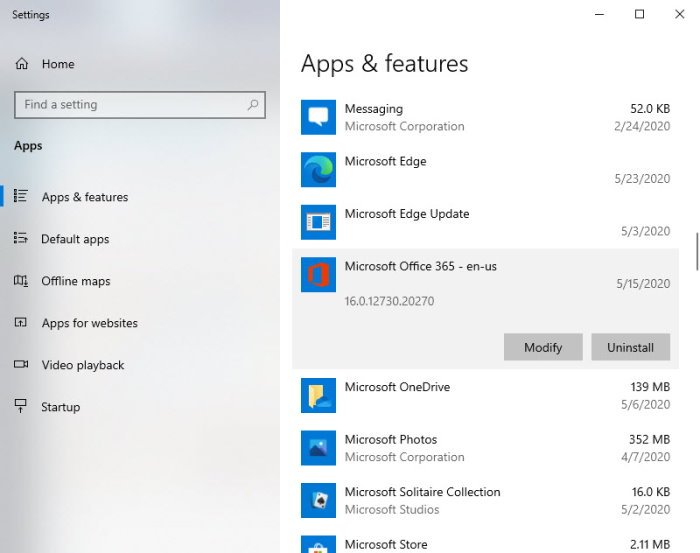
Εντάξει, για να επιδιορθώσετε το Microsoft Outlook , κάντε δεξί κλικ στο κουμπί Έναρξη(Start) και, στη συνέχεια, επιλέξτε Εφαρμογές(Apps) και δυνατότητες(Features) . Από το νέο παράθυρο που εμφανίζεται, κάντε κλικ στο Outlook και, στη συνέχεια, επιλέξτε Τροποποίηση(Modify) . Λάβετε(Bear) υπόψη ότι με αυτόν τον τρόπο θα επιδιορθωθεί ολόκληρη η σουίτα του Microsoft Office και όχι μόνο το (Microsoft Office)Outlook .
Αφού κάνετε κλικ στο Τροποποίηση(Modify) , ακολουθήστε τα βήματα που σχετίζονται με τον τύπο εγκατάστασής σας. Οι επιλογές είναι Κάντε κλικ(Click) για εκτέλεση ή βασίζονται σε MSI.
3] Η επισκευή(Repair) δεν λειτούργησε; Απεγκαταστήστε(Uninstall) το Office και επανεγκαταστήστε το Outlook
Ο ευκολότερος τρόπος για να απεγκαταστήσετε το Microsoft Outlook είναι να καταργήσετε εντελώς το Office . Χρησιμοποιήστε το Office Uninstall Support Tool ή το Microsoft Support and Recovery Assistant(Microsoft Support and Recovery Assistant) για καλύτερα αποτελέσματα. Μόλις το πρόγραμμα απενεργοποιηθεί, απλώς εγκαταστήστε ξανά και ελέγξτε ξανά εάν το εικονίδιο του κάδου απορριμμάτων βρίσκεται εκεί που υποτίθεται ότι βρίσκεται τώρα.
Βοήθησε κάτι από αυτά;
Related posts
Πώς να δημιουργήσετε, να επεξεργαστείτε και να διαγράψετε Quick Steps στο Outlook
Διαγράψτε τα παλιά αναγνωριστικά email από τη λίστα αυτόματης συμπλήρωσης στο Outlook
OutlookTempCleaner: Διαγράψτε τα αρχεία του Outlook Temp στα Windows 10
Λάβετε στατιστικά στοιχεία ηλεκτρονικού ταχυδρομείου του Outlook χρησιμοποιώντας το StatView
Σφάλμα κατά τη φόρτωση του μηνύματος Σφάλμα του Outlook σε κινητά Android
Δεν είναι δυνατό το άνοιγμα υπερσυνδέσμων στο email του Outlook στα Windows 11/10
Πώς να αδειάσετε τον φάκελο ανεπιθύμητης αλληλογραφίας στο Outlook
Πώς να κάνετε το Outlook να κατεβάζει όλα τα email από τον διακομιστή
Δεν είναι δυνατή η λήψη συνημμένων από το Outlook Web App
Πώς να προγραμματίσετε ένα email στο Outlook.com χρησιμοποιώντας το κουμπί Αποστολή αργότερα
Πώς να προσθέσετε έναν πίνακα σε μηνύματα ηλεκτρονικού ταχυδρομείου Gmail και Outlook
Δεν είναι δυνατή η επισύναψη αρχείων σε email στο Outlook.com ή στην εφαρμογή Desktop [Διόρθωση]
Καταργήστε το αρχείο δεδομένων Outlook .pst από το OneDrive στα Windows 10
Το Outlook δεν μπόρεσε να ξεκινήσει την τελευταία φορά. Θέλετε να ξεκινήσετε σε ασφαλή λειτουργία;
Πώς να διορθώσετε το Σφάλμα του Outlook 0X800408FC στα Windows 11/10
Πώς να προωθήσετε email ή να απενεργοποιήσετε τη μη εξουσιοδοτημένη προώθηση στο Outlook.com
Μετατρέψτε το NSF σε PST χρησιμοποιώντας δωρεάν εργαλεία μετατροπέα NSF σε PST
Τρόπος αποστολής μηνυμάτων ηλεκτρονικού ταχυδρομείου που έχουν κολλήσει στα Εξερχόμενα του προγράμματος-πελάτη Microsoft Outlook
Η αυτόματη συμπλήρωση δεν λειτουργεί σωστά στο Outlook
Τρόπος αυτόματης προώθησης μηνυμάτων ηλεκτρονικού ταχυδρομείου στο Microsoft Outlook
